Android无埋点 SDK集成
无埋点 SDK 具备自动采集基本的用户行为事件,比如访问和行为数据等。
准备条件
获取项目ID,请参考查看项目基本信息。
获取URL Scheme,在GrowingIO平台创建对应的应用时会生成URL Scheme。请参考创建应用。
使用GrowingIO平台创建相应的应用,平台在应用创建界面自动为您生成已加载当前项目ID、URL Scheme的跟踪代码。
1.添加依赖代码
Gradle编译环境:Android Studio
App适配最低系统版本:Android 4.2 - 10
在project级别的build.gradle文件中添加vds-gradle-plugin依赖。
buildscript {
repositories {
jcenter()
google()
}
dependencies {
//gradle 建议版本
classpath 'com.android.tools.build:gradle:3.2.1'
//GrowingIO 无埋点 SDK classpath 'com.growingio.android:vds-gradle-plugin:autotrack-2.8.7'
}
}在 module 级别的 build.gradle 文件中添加com.growingio.android插件、vds-android-agent依赖和对应的资源。
代码示例:
apply plugin: 'com.android.application'
//添加 GrowingIO 插件
apply plugin: 'com.growingio.android'
android {
defaultConfig {
resValue("string", "growingio_project_id", "您的项目ID")
resValue("string", "growingio_url_scheme", "您的URL Scheme")
}
}
dependencies {
//GrowingIO 无埋点 SDK
implementation 'com.growingio.android:vds-android-agent:autotrack-2.8.7'
}URL Scheme 是您在 GrowingIO 平台创建应用时生成的该应用的唯一标识。把 URL Scheme 添加到您的项目,以便我们唤醒您的应用。
将应用的 URLScheme 和应用权限添加到你的 AndroidManifest.xml 中的 LAUNCHER Activity 下。
代码示例:
<?xml version="1.0" encoding="utf-8"?> <manifest xmlns:android="http://schemas.android.com/apk/res/android" package="com.example.growingio.testdemo"> <!-- GIO 需要的权限 --> <uses-permission android:name="android.permission.INTERNET" /> <uses-permission android:name="android.permission.ACCESS_NETWORK_STATE" /> <uses-permission android:name="android.permission.SYSTEM_ALERT_WINDOW" /> <uses-permission android:name="android.permission.ACCESS_WIFI_STATE" /> <uses-permission android:name="android.permission.READ_PHONE_STATE" /> <!-- GIO 需要的权限 --> <!--请注意<application/>标签中的name属性值(这里为android:name=".MyApplication")必须为您的Application类--> <application android:name=".MyApplication" android:allowBackup="true" android:icon="@mipmap/ic_launcher" android:label="@string/app_name" android:roundIcon="@mipmap/ic_launcher_round" android:supportsRtl="true" android:theme="@style/AppTheme"> <activity android:name=".MainActivity"> <intent-filter> <action android:name="android.intent.action.MAIN" /> <category android:name="android.intent.category.LAUNCHER" /> </intent-filter> <!--请添加这里的整个 intent-filter 区块,并确保其中只有一个 data 字段--> <intent-filter> <data android:scheme="growing.您的URL Scheme" /> <action android:name="android.intent.action.VIEW" /> <category android:name="android.intent.category.DEFAULT" /> <category android:name="android.intent.category.BROWSABLE" /> </intent-filter> <!--请添加这里的整个 intent-filter 区块,并确保其中只有一个 data 字段--> </activity> </application> </manifest>
请添加一整个 intent-filter 区块,并确保其中只有一个 data 字段。
建议不要尝试修改或者合并 GIO 的 intent filter ,Google 官方解释。
SDK的初始化时机必须在 Application 的 onCreate 方法中进行。
请将 GrowingIO.startWithConfiguration 加在您的 Application 的 onCreate 方法中
public class MyApplication extends Application {
@Override
public void onCreate() {
super.onCreate();
GrowingIO.startWithConfiguration(this, new Configuration()
.trackAllFragments()
// 建议使用 BuildConfig 设置
.setChannel("XXX应用商店")
);
}
}请确保将代码添加在
Application的onCreate方法中,添加到其他方法中可能导致数据不准确。其中
GrowingIO.startWithConfiguration第一个参数为ApplicationContext对象。setChannel方法的参数定义了“自定义App渠道”这个维度的值。trackAllFragments方法作用是将 APP 内部的所有Fragment标记认为可以代表一个页面。 常见于Activity中包含多个Fragment, 在业务场景上这里的每一个 Fragment 都可以代表一个页面。例如点击 Tab 切换页面。
注意事项
trackAllFragments方法如果在初始化时调用,APP 内部的 Fragment 将代替 Activity 作为页面,一个 Activity 中包含多个 Fragment 时大概率会是面积最大的 Fragment 作为当前的页面事件( Page )。
如果你启用了混淆,请在你的 proguard-rules.pro 中加入如下代码:
SDK 2.6.0 更新了混淆文件,前后混淆文件内容截然不同,请注意更新。
-keep class com.growingio.** { *;
}
-dontwarn com.growingio.**
-keepnames class * extends android.view.View
-keepnames class * extends android.app.Fragment
-keepnames class * extends android.support.v4.app.Fragment
-keepnames class * extends androidx.fragment.app.Fragment
-keep class android.support.v4.view.ViewPager{ *;}
-keep class android.support.v4.view.ViewPager$**{ *;}
-keep class androidx.viewpager.widget.ViewPager{ *;}
-keep class androidx.viewpager.widget.ViewPager$**{ *;
}如果您使用了 AndRestGuard,请在白名单里添加 GrowingIO。
代码示例:
R.string.growingio*
Android 2.7.4 及以上支持了 lambda 表达式(不包括retrolambda),不需要此配置项。
lambda 表达式目前业界主流两种,分别为 retrolambda 和 AndroidStudio 支持的 lambda。
GrowingIO的SDK 只支持 AndroidStudio 自带的 lambda 表达式,并且对于 android.enableD8.desugaring = true 未做兼容。 在com.android.tools.build:gradle:3.2.1 之后, Google默认开启 desugaring 特性, 暂时需要用户手动关闭。
在项目根目录中 gradle.properties 文件中增加以下配置:
android.enableD8.desugaring=false
2.重要配置
如果您有自定义的控件重写了View的onTouchEvent方法来判断和处理点击事件,那么必须调用它的PerformClick,并且设置相应的onClickListener。
或者使用手动调用系统点击事件方法。 请参考点击事件采集逻辑。
对于安卓应用,页面指的是Activity或者Fragment。
有些时候,对于完成某个功能的页面,统计时可能需要进一步细分。 比如,对于展示商品列表的页面,需要区分衣物类商品,以及食品类商品的两种列表的访问量。
为处理这种场景,我们提供了取别名的方法来区分这两种情况下的页面,方法如下:
GrowingIO.setPageName(Activity activity, String name)
如果您设置的的对象是Fragment,将上方的Activity替换为Fragment即可。
我们用Activity来举例,具体说明它的用法。
某个应用的商品列表页是用
FeedActivity实现的,所以默认的页面名称都是FeedActivity。现在我们想区分衣物类商品列表和食品类商品列表,分别看它们的浏览量,可以在
onCreate方法中添加如下代码:
public class FeedActivity extends Activity {
@Override
protected void onCreate(Bundle savedInstanceState) {
super.onCreate(savedInstanceState);
GrowingIO.getInstance().setPageName(this, "Clothing");
}
}必须在该
Activity的onCreate方法中完成该属性的赋值操作。页面别名建议设置为字母、数字和下划线的组合。
为查看数据方便,请尽量对 iOS 和安卓的同功能页面取不同的名称。
SDK 默认不会采集 ImageView 的内容,如果您需要区分不同的ImageView,可以使用 contentDescription 来标记,也可以调用下方的方法来设置:
GrowingIO.setViewContent(View view, String contentDescription);
SDK 会使用 Layout 文件中的 ID 来识别一个元素。
如果部分元素在 Layout 文件中没有 ID,建议在 Layout 文件中添加。
对于动态生成的元素,可以使用如下方法对它设置唯一的 ID:
GrowingIO.setViewID(View view, String id);
如果在 ViewGroup 上设置 ID 的话,SDK 会忽略他所有子元素的默认 ID(就是写在 xml 文件里的)只会使用 GrowingIO.setViewID 设置的 ID。
ID 只能设置为字母、数字和下划线的组合。
对于已经集成过旧版 SDK (1.x) 并圈选过的应用,对某个元素设置 ID 后再圈选它,指标数值会从零开始计算,类似初次集成 SDK 后发版的效果,但不影响之前圈选的其它指标数据。如果不希望出现这种情况,请不要使用这个方法。
如果您需要不采集某些元素,比如倒计时元素或涉及隐私的内容,可以使用此接口。另外如果想禁止 WebView 的数据采集,也可调用此接口。
GrowingIO.ignoreView(View view)
如果元素自身的内容并不能代表具体的意义,可以使用元素对象来标识。
例如:在商品ListView添加购物车的场景中,每个商品item都含有一个加入购物车按钮,这时无法区分商品item与将它加入购物车按钮的一对一关系,此时调用此方法增加描述。
GrowingIO.setViewInfo(view view, String info);
适用于原有元素内容含义不大,需要添加描述的场景。
SDK版本支持:>=2.8.4
「用户浏览事件」半自动采集方案已经上线,详细配置请参考Android半自动采集浏览事件。
事件/元素采集更具针对性,提升采集效率
优化采集逻辑,贴合业务场景,提升数据准确性
浏览事件关联自定义事件和变量,减少研发埋点工作量
查看数据采集发送日志,能够在 Android Studio 中通过 Logcat 查看GrowingIO 打印的数据发送日志。
在 App 的 Application onCreate 初始化 SDK 位置添加配置。
setDebugMode(boolean debugMode);
参数说明
参数 | 类型 | 是否必填 | 说明 |
debugMode | boolean | 是 | 开启GrowingIO日志,true开始,默认false |
示例代码
GrowingIO.startWithConfiguration(this,new Configuration() //BuildConfig.DEBUG 这样配置就不会上线忘记关闭 .setDebugMode(BuildConfig.DEBUG));
实时发送数据,开启则不遵循移动网络状态下数据发送大小限制以及采集数据缓存 30 秒发送策略。为了方便开发者查看日志,一般和setDebugMode一起使用。
在App的Application onCrate 初始化 SDK 位置添加配置。
setTestMode(boolean testMode);
参数说明
参数 | 类型 | 是否必填 | 说明 |
testMode | boolean | 是 | 开启测试模式,true开启,默认false |
示例代码
GrowingIO.startWithConfiguration(this,new Configuration() //BuildConfig.DEBUG 这样配置就不会上线忘记关闭 .setTestMode(BuildConfig.DEBUG));
采集Banner数据,应用的界面上方横向滚动的Banner广告。
对于此类广告,如果您的应用通过 ViewPager、AdapterView 或者RecyclerView 实现,请在 Banner 创建时(包括动态创建)调用此接口来采集数据。
GrowingIO.getInstance().trackBanner(View banner,List<String> bannerDescriptions);
参数说明
参数 | 类型 | 是否必填 | 说明 |
banner | view | 是 | ViewPager、AdapterView、RecyclerView 实现的 View |
bannerDescriptions | List<string> | 是 | 广告内容描述,顺序需要跟 banner view 顺序一致 |
示例代码
//Banner 初始化代码
ViewPager banner = (ViewPager)findViewById(R.id.banner);
...
//GrowingIO 采集 Banner 数据
GrowingIO.trackBanner(banner.getViewPager(), Arrays.asList("banner 1", "banner 2", "banner 3"));Banner 描述和广告出现的顺序一致,通过 Log 查看或者MobileDebugger 的方式检查配置是否正确。查看 Banner imp 事件 e 字段中的 v 字段是否为您设置的 banner description。
检验数据发送日志示例
{
"s":"02015456-079b-49cc-8b42-a5cc6136f0ec",
// t 为事件类型 type
"t":"imp",
"tm":1531990474178,
"d":"com.growingio.android.test",
"p":"ConvenientBannerActivity",
"ptm":1531990413207,
"e":[
{
"x":"/MainWindow/LinearLayout[0]/FrameLayout[1]/FitWindowsLinearLayout[0]#action_bar_root/ContentFrameLayout[1]/FrameLayout[0]/RelativeLayout[0]/ConvenientBanner[0]#convenientBanner/LinearLayout[0]/RelativeLayout[0]/CBLoopViewPager[0]#cbLoopViewPager/ImageView[-]",
"tm":1531990474179,
"idx":1,
//假如现在滚动到第二个banner,V显示为您设置的描述
"v":"banner 2"
}
]
}精确采集GPS数据,请在获取坐标后,调用接口设置位置信息。当用户下一次切换页面,或者发生点击行为时,GPS数据会被发送回GrowingIO。
如果您不调用此接口也可以,我们会根据用户的ip定义用户位置,能够在最终的数据分析时看到APP用户地域分布。
GrowingIO.getInstance().setGeoLocation(double latitude,double longitude);
参数说明
参数 | 类型 | 是否必传 | 说明 |
latitude | double | 是 | 纬度 |
longitude | double | 是 | 经度 |
示例代码
//北京的经纬度 GrowingIO.getInstance().setGeoLocation(39.9046900000,116.4071700000);
对应的清楚地理位置的方法为 clearGeoLocation();
GrowingIO 默认采集输入框内容改变次数,不采集文字。
在您需要采集应用内某个输入框内的文字(例如搜索框)时使用此接口。
当这个输入框失去焦点(包括应用退到后台),且输入框内容跟获取焦点前相比发生变化时,输入框内文字会被发送回 GrowingIO 。
GrowingIO.getInstance().trackEditText(EditText editText);
参数说明
参数 | 类型 | 是否必填 | 说明 |
editText | ditText | 是 | 采集输入框 |
示例代码
EditText editText = (EditText) findViewById(R.id.edit_text); GrowingIO.getInstance().trackEditText(editText);
对于密码输入框,即便标记为需要采集,SDK也会忽略不进行采集。
在输入框失去焦点的时候或者 onPause 时才会采集事件,如果输入完成,输入框光标仍然在闪动,则不会采集事件。为了保证数据准确性,请每次用户输入完成时,让输入框失去焦点,可使用editText.setFocusable(false);
开启之后,App WebView 中的页面,如果用户点击带有锚点的跳转链接,则发送一次页面浏览事件,请在 SDK 初始化方法中设置,默认值为 false,即默认锚点链接不算做页面浏览事件。
GrowingIO 默认不会把HashTag识别成页面 URL 的一部分,对于使用HashTag进行页面跳转的单页面网站应用来说,可以启用它来标识页面,HashTag的值也会记录在页面URL中。
GrowingIO.startWithConfiguration(this, new Configuration().setHashTagEnable(true));
举例:
点击 APP WebView 中代码混淆的锚点链接,URL 中#号后面为锚点,设置后 SDK 会发送页面浏览事件,它的链接为:https://docs.growingio.com/docs/sdk-integration/android-sdk#4-dai-ma-hun-xiao
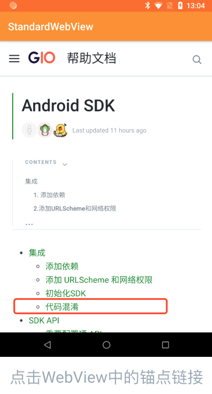
SDK发送对应采集数据:
{
"u":"2e94075c-ead2-33ac-ab7f-f9611162efc4",
"s":"78383569-3038-4bd4-b27c-349939367922",
"tl":"Android SDK - 帮助文档",
//t 为事件类型,page 为页面浏览事件
"t":"page",
"tm":1532408777047,
"pt":"https",
"d":"com.growingio.android.test::docs.growingio.com",
//p 为浏览的页面
"p":"StandardWebView::/docs/sdk-integration/android-sdk#4-dai-ma-hun-xiao",
"rp":"https://docs.growingio.com/docs/sdk-integration/android-sdk#ji-cheng",
"cs1":"GrowingIO",
"appId":"fakeAppID",
"v":"Android SDK - 帮助文档",
"r":"WIFI",
"gesid":434,
"esid":153
}多进程支持,SDK默认不支持多进程使用, 但是可以通过confiuration进行设置支持多进程。 在Application onCreate 中初始化SDK代码块中配置。
//支持多进程数据采集 setMutiprocess(boolean setMutiprocess); //支持多进程圈选 supportMultiProcessCircle(boolean smpc);
参数说明
参数 | 类型 | 是否必填 | 说明 |
isMultiprocess | boolean | 是 | 开启多进程数据采集。默认值false |
smpc | boolean | 是 | 开启多进程圈选。默认值false |
示例代码:
GrowingIO.startWithConfiguration(this, new Configuration() .supportMultiProcessCircle(true) .setMutiprocess(true) );
为什么不默认支持多进程?
跨进程通信是一个相对较慢的过程, 默认不开启, 可以满足大部分用户的要求。
2. 哪些进程需要初始化SDK?
需要使用SDK功能的进程需要初始化SDK, 所有的UI进程 + 部分Service进程(如果这些进程中涉及手动打点)。
SDK版本支持:2.3.2及以上。
接口 | 含义 |
disableDataCollect() | 遵守欧洲联盟出台的通用数据保护条例,用户不授权,不采集用户数据 |
enableDataCollect() | 遵守欧洲联盟出台的通用数据保护条例,用户授权,采集用户数据 |
通过获取回调参数,GrowingIO SDK 将会传递指定活动页面参数至您的 App,请根据此参数和业务场景,执行相关的交互。
SDK 2.3.2 开始提供 DeepLink Callback 接口,在 SDK 2.8.4 支持 App Links ,为了保证接收自定义参数并进行自定义跳转这一流程的完整性,App Links 沿用此接口,并新增一个参数,下文将详细解释。
此 Callback 只有在应用收到来自 GIO Intent 的时候才会触发,您需要先在广告监测新建监测链接,并使用监测链接唤醒 APP 时触发此 callback 。
在 GrowingIO SDK 代码初始化部分配置。
//sdk >= 2.3.2 && sdk < 2.8.4
GrowingIO.startWithConfiguration(this, new Configuration()
.setDeeplinkCallback(new DeeplinkCallback() {
@Override
public void onReceive(Map<String, String> params, int status) {
// 这里接收您的参数,匹配键值对,跳转指定 APP 内页面
}
})
);
//sdk>= 2.8.4, 新增参数 long appAwakePassedTime
GrowingIO.startWithConfiguration(this, new Configuration()
.setDeeplinkCallback(new DeeplinkCallback() {
@Override
public void onReceive(Map<String, String> params, int status, long appAwakePassedTime) {
// 这里接收您的参数,匹配键值对,跳转指定 APP 内页面
// appAwakePassedTime 这个新的参数用来判定 APP 是否已经打开了很久才收到自定义参数,进而判断是否再继续跳转指定页面
}
})
);返回值说明
返回值名称 | 类型 | 说明 |
params | Map<string,string> | 自定义参数,您自定义的键值对 |
status | int | DeeplinkCallback.SUCCESS :自定义参数获取成功; DeeplinkCallback.PARSE_ERROR :解析异常;DeeplinkCallback.ILLEGAL_URI :非法URI; DeeplinkCallback.NO_QUERY : 自定义参数为空。DeeplinkCallback.APPLINK_GET_PARAMS_FAILED : (SDK 2.8.4新增)AppLink 由于网络原因获取自定义参数失败。 |
appAwakePassedTime | long | (SDK 2.8.4新增)App 唤醒到收到 GIO callback 的时间,单位毫秒。用以判断网络状态不好的情况,应用已经打开很久,才收到回调,开发人员决定是否收到参数后仍然跳转自定义的指定页面。 当返回值为 0 的时候,为 DeepLink 方式打开。 |
示例代码
//sdk >= 2.3.2 && sdk < 2.8.4
GrowingIO.startWithConfiguration(this, new Configuration()
.setDeeplinkCallback(new DeeplinkCallback() {
@Override
public void onReceive(Map<String, String> params, int status) {
if (status == DeeplinkCallback.SUCCESS) {
//获得您的自定义参数,处理您的相关逻辑
Log.d("TestApplication", "DeepLink 参数获取成功,params" + params.toString());
}
}
})
);
//sdk >= 2.8.4, 新增参数 long appAwakePassedTime
GrowingIO.startWithConfiguration(this, new Configuration()
.setDeeplinkCallback(new DeeplinkCallback() {
@Override
public void onReceive(Map<String, String> params, int status, long appAwakePassedTime) {
//成功得到自定义参数,并且从 APP 打开到收到回调时间小于 1.5 秒
if (status == DeeplinkCallback.SUCCESS && appAwakePassedTime < 1500) {
//获得您的自定义参数,处理您的相关逻辑
Log.d("TestApplication", "DeepLink 参数获取成功,params" + params.toString());
}
}
})
);在 Android SDK 2.6.3 及以上版本,支持采集通知的标题和内容,此功能默认关闭,如需开启,请在 Application 初始化 GrowingIO 中设置,例如:
...
@Override
public void onCreate() {
GrowingIO.startWithConfiguration(this, new Configuration()
//如果多进程应用,需要开启GrowingIO多进程
.setMutiprocess(true)
.supportMultiProcessCircle(true)
// 开启采集通知
.enablePushTrack()
);
...
}SDK对通知的采集仅支持 4.4 及以上机型。
注意:
支持推送平台 | 注意事项 |
Notification | 全部支持 |
极光推送 |
|
华为推送 |
|
小米推送 |
|
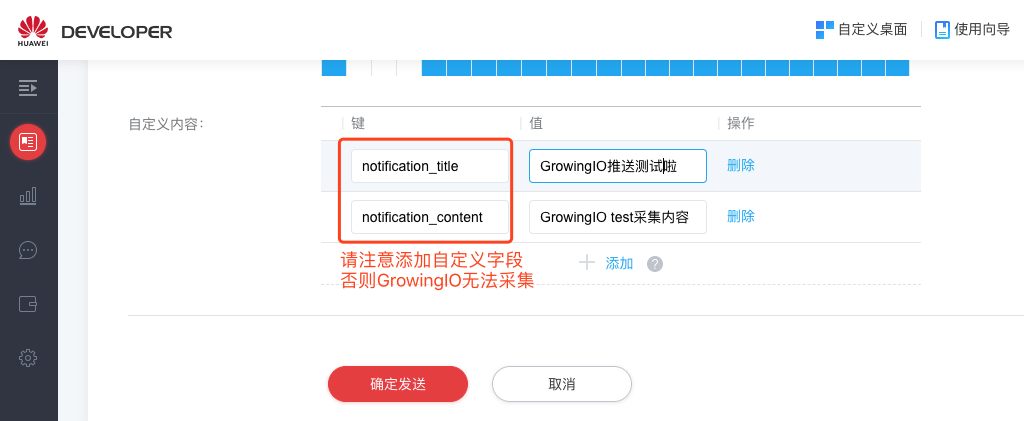
华为平台推送时,设置自定义字段
查看通知采集数据
支持对于通知的展现和点击事件的采集,GrowingIO 并未增加新的采集事件类型,而是使用了自定义事件发送,所以需要您创建自定义事件和事件级变量,事件级变量标识符为notification_title,notification_content,自定义事件的标识符为notification_show,notification_click如图:
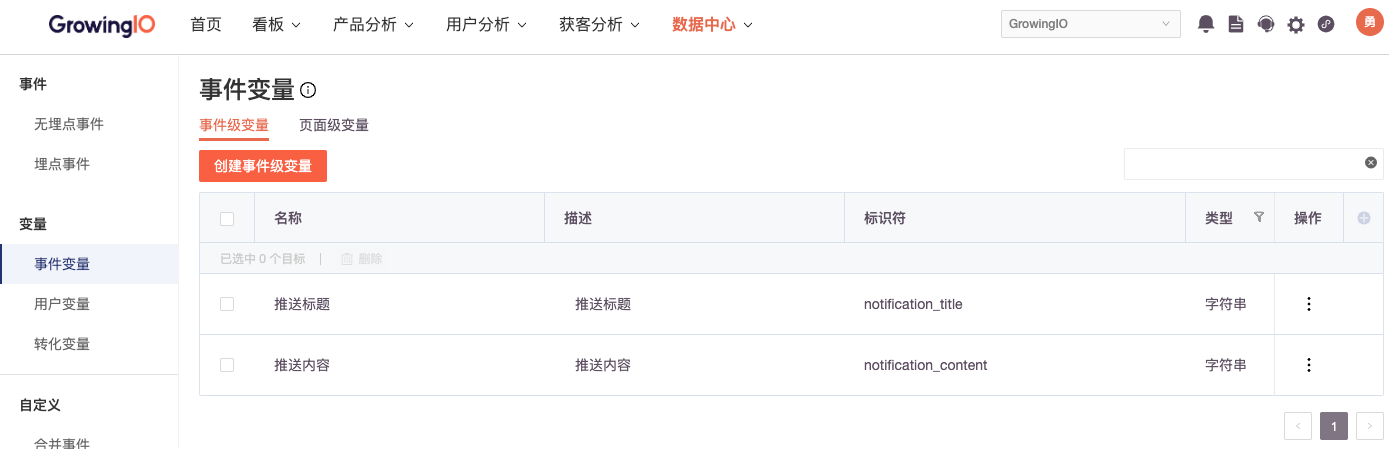
创建通知的事件级变量
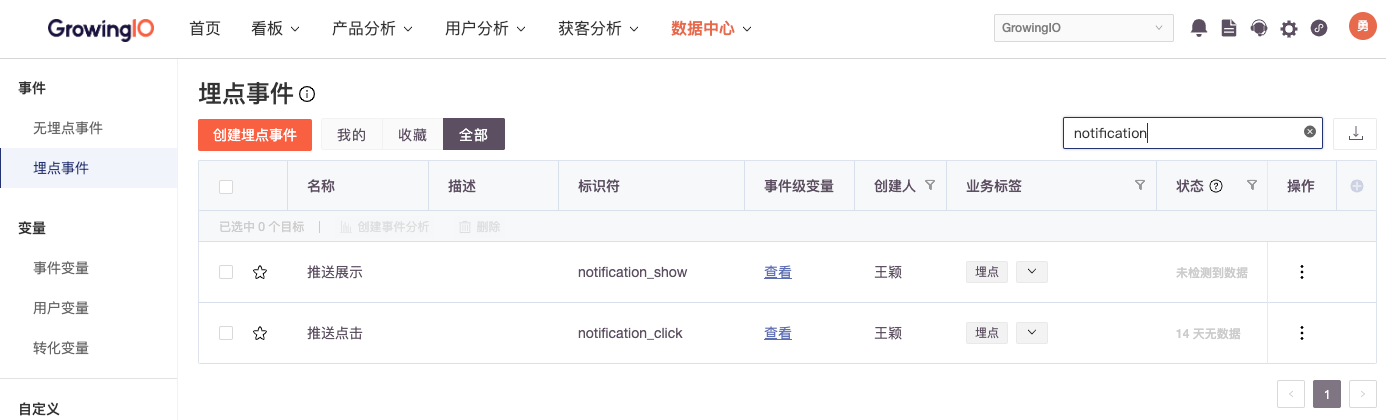
创建推送事件分析
创建事件分析,等候片刻即可看到数据。
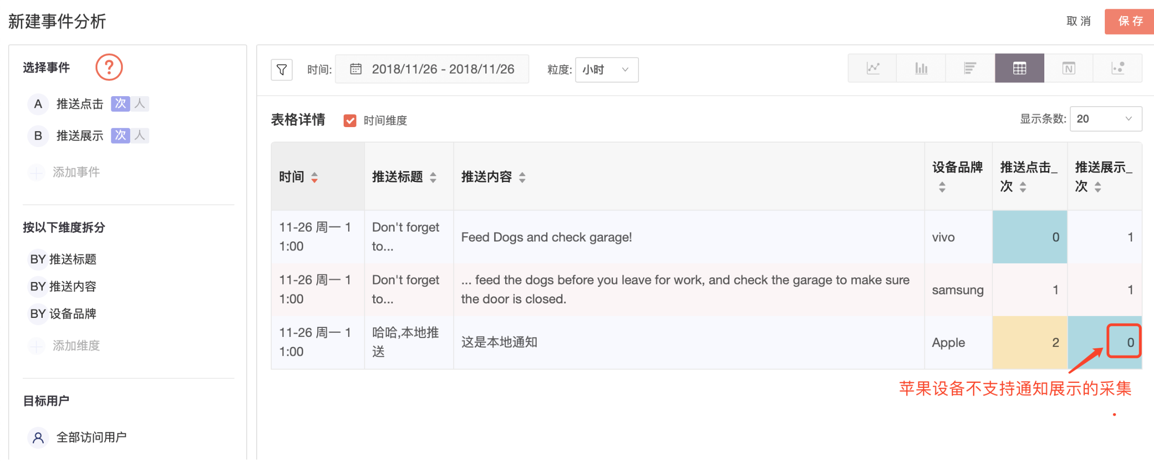
在 Android 10 版本中,非系统应用无法获取 IMEI。加上以前 Android 版本已经对 MAC 地址, AndroidID 的获取做了限制, 在 Android10 中缺少一种唯一标记设备的标识符。 在海外, Google 推荐使用 Google 的广告 ID 作为广告的唯一识别符,在国内移动安全联盟MSA 联合各大手机制造商推出了 OAID 的概念, 作为唯一广告标识符。
目前腾讯, 头条, 网易广告SDK已经要求使用 OAID, OAID 的准确性和覆盖率均满足广告场景的使用需求,Android SDK 提供采集 OAID 的能力。
支持采集:Android SDK 2.8.5 及以上, 包含埋点包与无埋点包及对应插件版本;
目前 2.8.5 SDK 测试的 OAID SDK 版本为miit_mdid_sdk_v1.0.10, 在API不变更的情况下支持后续版本;
目前仅在 activate 事件(激活,用户首次安装并打开应用时发送)中包含 OAID。
注意:
OAID 为可选字段,在客户集成 MSA SDK 情况下根据配置可选采集。GrowingIO SDK不会初始化 MSA SDK,我们仅调用其接口获取 OAID 值, 需要客户自行初始化 MSA的 SDK。
与 IMEI、AndroidId、Google AD ID 配置相同, GrowingIO SDK 对OAID 提供了编译期,初始化前, 初始化后三种配置 OAID 是否采集的选项,点击查看 API 文档。
3.自定义数据上传
除上述的用户行为数据(无埋点数据)之外,GrowingIO 还提供了多种 API 接口,供您上传一些自定义的数据指标及维度 ,请参考Android SDK API > 自定义数上传API。
90% 以上的用户都会上传登录用户 ID ,以便分析登录用户的数据情况。
4.创建应用
添加代码之后,请先Clean项目,然后再进行编译,并在你的 Android App 安装了 SDK 后重新启动几次 App,保证行为采集数据自动发送给 GrowingIO,以便顺利完成检测。
在GrowingIO平台的应用创建页面继续完成应用创建的数据检测,检测成功后应用创建成功。
5.验证SDK是否正常采集数据
了解GrowingIO平台数据采集类型请参考数据模型。
GrowingIO为您提供多种验证SDK是否正常采集数据的方式:
方式一:Mobile Debugger
方式二:在SDK中设置了Debug模式后,在IDE编译器控制台查看数据采集日志。
方式三:(推荐)数据校验
